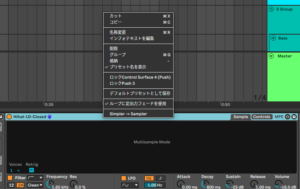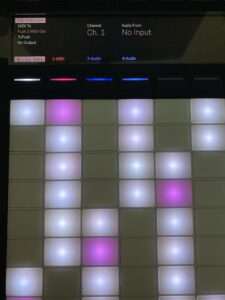PUSH勉強会5回目
今日はPUSH勉強会5回目をぢゃぽん(@djapon )さんとしてきたよ。
ぢゃぽんさんはパッド研究会の2回めにも来てもらったんやよね。

ぢゃぽんさんはブラジル物が好きなんで、自分ととはパッドフレンズであり、ブラジル物フレンズやな。友達増えて嬉しいわ。
阿佐ヶ谷で電源があるカフェというと、スターバックスコーヒー、プロント、タリーズコーヒーとミカドコーヒー。まあ、商店街にも一つあるんだけど、そっちは使ったことない。
今回はピッツァフォルノカフェというところでやってきた。
Ableton PUSH2はバスパワーで動くんやけど、バスパワーやと画面が暗いからね。机が安定していて、ごみごみしていない。今回は集中してご飯食べんかったけど、ご飯食べながらやってもええかもしれないね。
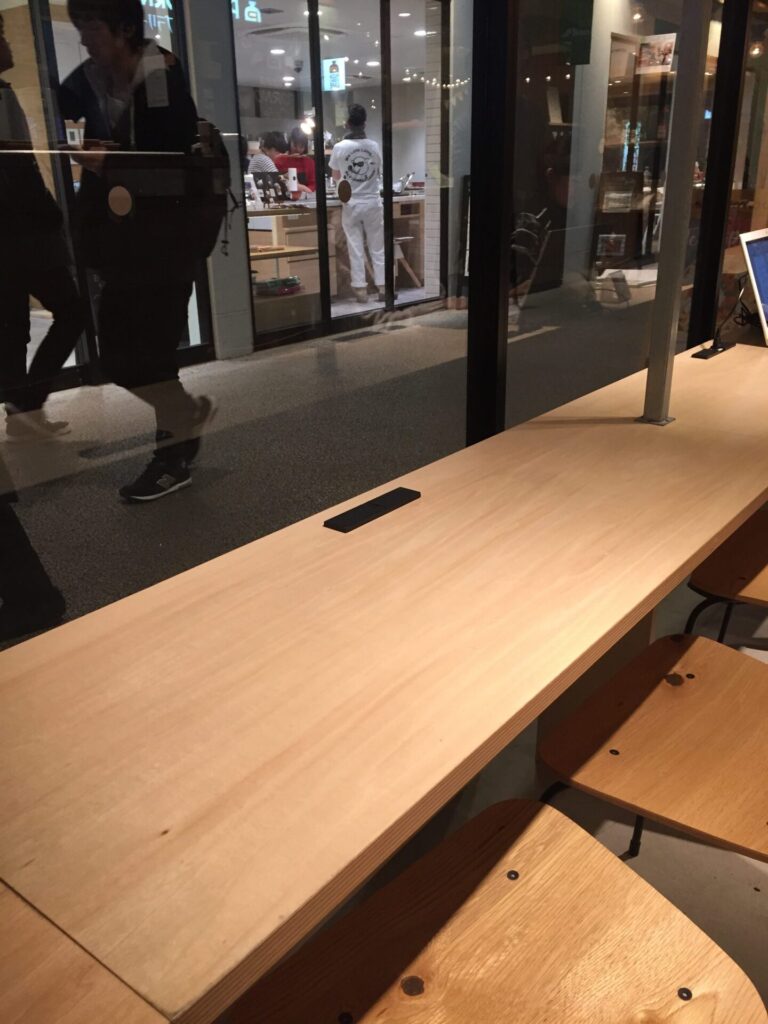
ええね。ファミレスより静か、電源2つとれると文句なしやった。
まずは聞き取り
ぢゃぽんさんも、DJ-SHYさんと同じく、Ableton Liveは使いこなしてみえるけど、PUSHはあんまり使ってないとのこと。
理由は、どういうことができるかはわかっていても、実際の制作になると画面遷移やどのボタンをどの順番で押したらええかということがわかりにくいとの事やった。
普段のワークフローは、細かく編集するのはアレンジメントビューでされて、それから、セッションビューに戻して構成を作るということやった。サンプルは多用するとのこと。
Ableton Liveは人によって、全然使い方が違うんやよね。ぢゃぽんさんは、Utilityを積極的に使ってみえて、勉強になったわ。
ぢゃぽんさんは、ペンギン音楽大学というところに通ってみえるのね。
そこでの課題が、Come togetherのカバーということだったので、実際それを入力しながら、実際の操作を覚えていくことになった。
やったこと
- Drumrackの呼び出し
- Drumrackで6連符の打ち込み
- ナッジ
- ベロシティ変更
- ステップの変更
- Fineの変更
- 一括でベロシティ変更
- LoopLengthの設定
- Drumrackで一音だけオートメーションで音を大きくしたりする
- Drumrackのそれぞれのパッドのボリューム調整
- Drumrackでそれぞれのパッドにエフェクトアサイン
- Drumrack全体にエフェクトを掛ける
- Chokeの設定
- Double Loop
- PageのDuplicate
- Ableton Liveを使ったDuplicate
- Quantize
- Rec.Quantize
- 特定のパッドにのみQuantizeを掛ける方法
- トラックを録りなおす場合
- NoteRepeat
- オートメーション
- オートメーションの初期化
- Browseの挙動
- Deviceの挙動
- ハイライトの意味
- 32ノートシーケンサーでの打ち込み
- Captureの使い方
- 4度のクロマチックモードの実際の使い方
- ループのスタートポイントの設定
- ループの長さの微調整
- キーの識別
- スケール設定
- 32ノートシーケンサーでループセレクターを表示する場合
- 実際に使うときのタブ譜の適用の仕方
- simplerでのサンプルの読み込み
- Simplerでスライス
- Simplerを使って手動でスライスする方法
- SimplerからDrumrackに変換
- Simlerでスライスした個々のサンプルのスタートポイント、エンドポイントの調整
- Mixキーの挙動
- Masterの挙動
- フィンガードラムのレイアウト
- パッドのDuplicate
- 色の変更
結構やったな…
ぢゃぽんさん、後で、全部動画貼りますね。明日以降貼っていきます。他にやったことで抜けているところがあったら教えてください…
追記:2018/11/19
Tがtrippletの略なので、3連符系統Tがついているものを選んでください。6連は16Tです。
ぢゃぽんさん、ハイライトに注目してください。
全体にQuantizeを掛けるのはQuantizeキーを押せばいいですが、一つのパーツのみ掛ける場合は異なります。
Quantizeキーを押しながら、Rec.Quantizeをオンにします。エンコーダーで分解能を調整できます。
ぢゃぽんさん、これで、DrumRackを展開して、それぞれのボリュームを調整できます。Mixを押して、Drumrackが読み込んであるトラックを押してください。Panやセンドもこれで出来ます。
Drumrackで音色を沢山読み込んだ場合、カーソルでそこまで行くのは面倒くさいですよね。64パッドなどのDrumrackだと特にそうです。
Mixキーを押して、Drumrackが読み込んであるトラックをおして、展開する。
Selectキーを押しながら、パッドを押せば、そのパッドが選択されたところに行くので、ボリュームやパンが調整できます。
PUSHでも出来ますが、これはPCでやったほうが早いと思います。
ループセレクターの設定です。
ページのコピーの仕方です。
MIDIエフェクトですが、VSTでもオーディオエフェクトでも手順は同じです。
チョークグループの設定です。
これは、Drumrackではないですが、共通してます。
これもそれなりに使うけれど、説明しそこねました。すみません…
Drumrackの色の変え方も同じです。
ボリュームも同じやり方で出来るので、活用してください。
オートメーションの初期化です。Deleteキーを押してノブに触ってください。初期値に戻す場合はDeleteキーを押して触れると理解すると簡単です。
追記:2018/11/19
32パッドのループセレクターの表示です。shiftキー+Layoutでループセレクターを固定表示できますが、演奏して、クリップしてから、Duplicateしたほうが早いと思います。
MIXの挙動です。Global MIXとTrackMIXが切り替えられます。GlobalMIXが全トラックの一つのパラメーター。TrackMIXが一つのトラックの調整に使います。
Masterトラックを調整したい場合は、MIXキーを押して、ミキサーモードにしてから、Masterキーを押してください。
マスターにリミッターを加えたりするには、Mix→Masterにしてから、Add Deviceで加えてください。
追記:2018/11/20 サンプル関係です。
Simplerで読み込むときは、Browseです。Slice Byでmanualを選んでください。
スライスしたもの、個別の調整方法です。
ここからは、よく使われるけれど、挙動が分かりにくいDevice,AddDevice,Browseの意味についての記事です。



わかったこと
DJ-SHYさんにしても、ぢゃぽんさんにしても普段充分Ableton Liveを使ってみえるひとにとっては、これで、できるはずなのに使うことができやんというのは、凄くストレスになる。
今回、譜面見ながらPUSHで打ち込みしたんやけど、ドラムはいいのよ。まだね。
あ、そう言えば、ぢゃぽんさんはサンプルセレクトルーラーをMacroにマッピングしたDrumrackを使ってみえたな。
追記:2018/11/20 こちらを改良したものを使われているとぢゃぽんさんに教えていただきました。
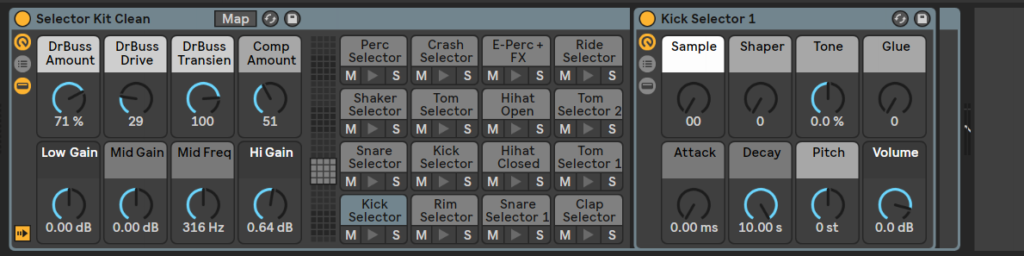
サンプルセレクトルーラー使ってrack化してあるから、SampleのところをPUSHのつまみで動かしたら、音色が変えられる。知らんかった。便利やな。
それを使ってラフに打ち込みしながら、最後にドラムの音色は変えようということになったんやけど、クレバーなやり方やよね。
自分、基本的に、ドラムの音色自分がやる音楽ではそんなに変えたくないからさ。レイアウトは変わるけど、音色は割と同じなんだよね。まあ、聞いている音楽が古いからね…
ぢゃぽんさんはPUSHで何が出来るかはご存知やった。でも、それをどういう手順でやるのかが入ってなかった。
なので、自分が操作してから、もう一回はじめからやってもらった。
はじめ、ぢゃぽんさんがおっしゃる、作業の流れの中での操作を確認したいという意味を自分は正確に理解してなかった。
やっていくうちにわかった。
作業していくごとに、Ableton PUSH2の画面も変わるからね。どのモードにするのかはわかりにくくなる。確かにそうやった。
まあ、自分がボンクラなだけや。ぢゃぽんさんが上手に使ってくれて良かったよ…
実際、ComeTogetherのIntroの打ち込みを4小節やったんやけどさ、初めぢゃぽんさん4小節の長さにLoopLenth設定してやろうとしてみえたんね。
普段、Ableton Liveで作業して見えるときはそうやってるんだと思う。
でも1小節の範囲でDouble Loop2回か、PUSHで1小節作って、Duplicateとページコピーしていくほうが早い。
もっというと、PUSHでステップ入力してから、Live側で、Duplicateしたほうが早い。
結果を得るために複数の選択肢があるのはええことやけど、みんな、生活あって音楽している。
音楽が仕事の人でも、音楽が仕事でない人であっても、1日が1440分なのは同じやからね。
ドラムも、ぢゃぽんさんは、Drumrackのシーケンサーで全部打ち込もうとされてたけど、ぢゃぽんさんもドラマーやから、それこそ、NoteRepeat使ってリアルタイムで録音したほうが早い。
16ベロシティモード使うことも考えてみえたけど、楽器できる人なんだからね。
それぞれが持ってらっしゃる能力使ってやったほうが早い。
実際、ドラムの修正するのなんか、ループで再生しっぱなしでナッジやベロシティ考えないと、不自然になるよね。
こういうのが、作業の流れでの操作なんだよね。
あと、これ、自分の責任が大きいなと思ったのが、32ノートシーケンサーの使い方なんや。
これね、キーをEに設定したら、4弦ベースと同じ音域になるよ。でも実際は7フレットまでの音域しかない。
実際、自分は打ち込む段階で32ノートシーケンサーは使わないんや。自分がPUSHのプレイヤーということもあるんやけど、こんなの、弾いてからCapture使ったほうが早い。
確かに音域が限られている場合は32ノートシーケンサーは高速に打ち込める。
音価の変え方もDrumrackと同じで、学習しやすい。
コピーにしてもDrumrackと同じくページのDuplicateが使えるよ。
ループセレクターをLayoutで表示させてから、DuplicateでページコピーすればPUSHでできるよ。
でも、これ、CaptuteしてからCropした方が圧倒的に早い。出来るけど手間かかる。
追記:2018/11/20 ぢゃぽんさん、オクターブのポジションを覚えることが、様々なポジションで弾ける第一歩です。

これ、まさに、自分の説明が悪くて、時間無駄に使わせてしまって申し訳なかったと思う。
ベースやギターと同じ音域にして打ち込めはするよ。キーの微調整すればできるけど、実際、両手で弾くようなコードとかなら、64ノートにしてから、演奏してCaptute,32ノートシーケンサーは微調整に使うほうが早い。
ぢゃぽんさんは、譜面は苦手かもしれないけれど、ギターは弾ける。
無理やり4弦ベースのようにキーをEに設定すると、フレットがたりないということになってしまう。それなら64パッドで弾いたほうがいいよね。Come TogetherはキーDだから、Dにしてひいてもらったらええ。いわばカポ使っている状態と考えてもらったらええかもしれやんね。
タブ譜が乗っている譜面だったんけど、相対的な位置関係を理解したらそのまま使えるしね。
要するに手形を覚えれば、あとは音名さえわかったらいくらでも弾けるってことや。
ComeTogetherのベースラインなんか、1分も練習しないうちにぢゃぽんさんは弾けた。そりゃギター弾ける人にとっては楽勝ですよ。
楽器できない人でも、運指の仕方やボイシング覚えたら制作は快適になると実感。
まとめ
じっさい、機能としてあっても、毎日限られた時間で作ろうとしたときには効率いい方法を選択するべきやよね。
特に、社会人は可処分時間が少ない。
ぢゃぽんさんとの勉強会は、同じ結果を得るならどの方法が早いかということをもっと自分は考えてやったほうがええということがわかった。
自分が曲を作ったりするのなんか、どうでもええと思ってたのね。自分の作る音楽なんか古臭いしね。
正直このシリーズの動画も、機能説明してるから冗長なところがある。

でも、そうか、全体の流れの中でいかに早く作れるかとか見たいこともあるよね。
実際、自分、自分のPCだと、rackだらけなんだよ。あと、ダミークリップ鬼のように作ったりしてるな。
いちいちオートメーション書く時間がないから。1,2,4,8,16単位で、作ってある。4拍だけ違うパターンとかね。Effect Rackも大量に作ってあるんや。
こういうのは、またやってみたほうが、早く作れるというのは示せるもんね。
PUSH勉強会に遊びに来てくれる人は、みんな、シャープな人で、自分が勉強させてもらってばっかりやよ。
ちょっとそういう動画も作ってみるね。
そして、今回良かったのは、コストを押さえて出来る目処が立ったこと。
こんなん気楽なあつまりでさ、みんな貴重な休日つかってきてくれるやん。
お茶代だけなら、ふところ寂しくても気軽に参加できるよね。
こういうのが少しずつ広がったら、音楽が日常から外れてしまった人でも日常に取り戻せるかもしれない。Liveの名詞系はLifeやしね。
ぢゃぽんさん、コーヒーありがとうございました。12月は演奏しましょう!
Ableton PUSH2、楽しいな!
追記:2018/11/19
今回はなくしたこれを買い直して大活躍したよ。

カフェやファミレスで音を出すのははばかられる。
しばらく、PUSH勉強会はその人のPCとAbleton PUSH2でやろうと思ってるのね。その人の環境でやってもらったほうが、自宅にもどった時に操作も思い出しやすいよね。
AbletonPUSH2勉強会はとにかく低コストでやりたいのね。
来てくれる人にも低コスト。自分も低コスト。それなら無理なく続けられると思っとるからね。
そんなに高いものじゃないから、仲間と気軽にAbleton Live触ってみようという人にはおすすめやよ。
追記:2018/12/12
ぢゃぽんさん、普段のワークフローでアレンジメントビュー中心なら、そこでAbleton PUSH2を使うのはありです。
いくつかのポイントを押さえたらかなり楽に使えると思います。
クリップを選択してTABキーを押せば簡単にアレンジメントビューに持っていけるので、素材置場をセッションビューという形が有効だと思います。